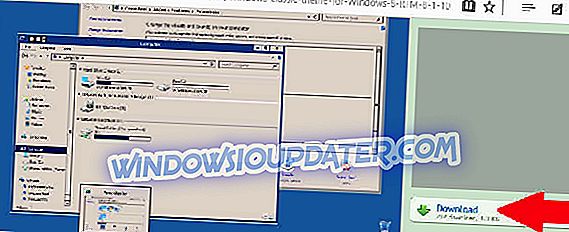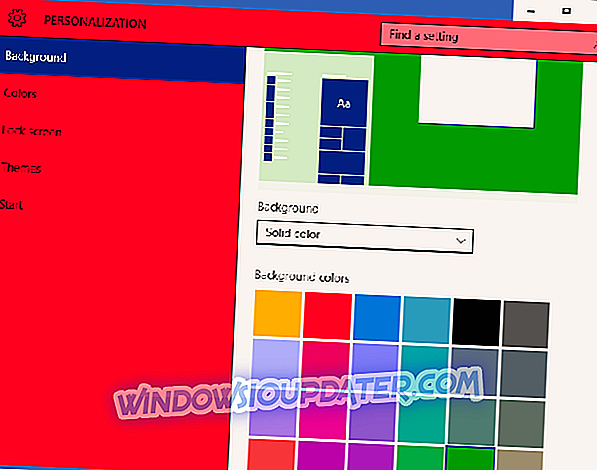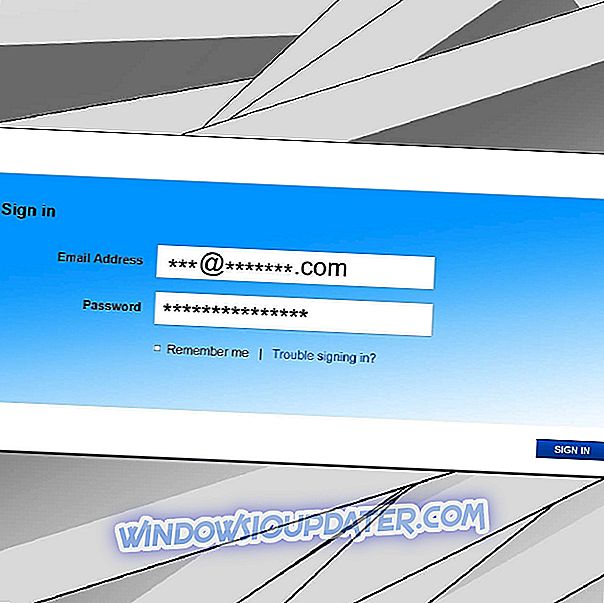Windows 10 erbjuder många funktioner och är utan tvekan ett av de bästa operativsystemen som någonsin uppfunnits. Men vissa användare, särskilt de som känner till Windows 95, verkar inte ha sitt utseende och skulle hellre hålla sig till "old school" men nostalgiska Windows 95-skrivbordsbakgrund.
Och eftersom Microsoft inte inkluderade ett Windows 95-tema för Windows 10 under operativsystemet, har passionerade användare sökt efter en lösning med blandade resultat.
En av DeviantArt-användare som heter Kizo2703 kom med ett Windows 95-liknande tema (Free) och de flesta nostalgiska användare verkar nöjda med resultaten.
Låt oss titta på teman nedladdning och installationsprocessen.
Steg för att installera Windows 95-tema på Windows 10-datorer
- Hämta den här Windows 95 classic härifrån. Klicka på nedladdningsknappen på höger sida för att initiera nedladdningen.
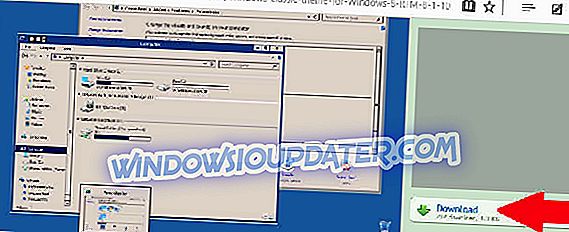
- Extrahera den nedladdade till mappen C: WindowsResourcesEaseofAccess Themes

- Gå till skrivbordet och högerklicka på ett tomt utrymme.
- Klicka på personifiera och välj temainställningar.
- Klicka på det klassiska temat som ses under hög kontrast teman.

Och du kan till och med anpassa bakgrundsfärgen ytterligare istället för att klibba med den traditionella blåen. Här är stegen att följa:
- Högerklicka var som helst (på tomt utrymme) på skrivbordet
- Klicka på personifiera.
- Under bakgrunden dubbelklickar du på önskad bakgrundsfärg. Din "Windows 95" skrivbords bakgrundsfärg kommer att ändras till ditt nya val.
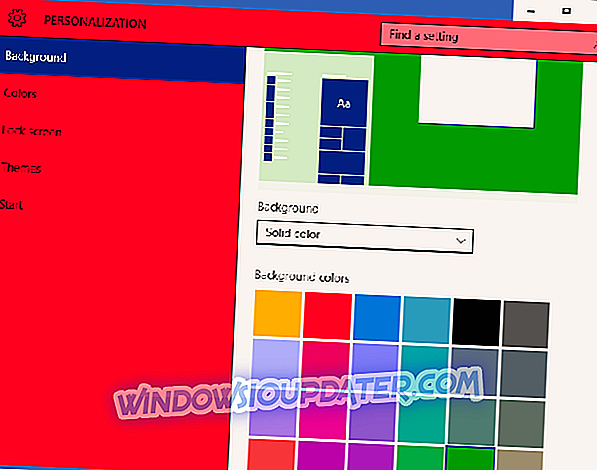
Aktivitetsfältet i Windows 10 är nu inte längre associerat med temafunktionen, så att det nya klassiska temat inte påverkar hur aktivitetsfältet ser ut och det enda alternativet spelas med hög kontrastinställningar.
- LÄS OSS: FIX: Windows kan inte hitta någon av filerna i det här temat
Så här avinstallerar du Windows 95-teman för Windows 10
Du tar bort temat eftersom du inte kan avinstallera det som vanliga program.
Steg:
- Navigera till mappen C: WindowsResourcesEaseofAccess Themes.
- Välj det klassiska temat.
- Tryck på radera för att radera det
Nu kan du återgå till de vanliga Windows 10-teman.